Học cách ghép ảnh bằng Photoshop là điều nhiều người dùng mong muốn để có thể tự mình chỉnh sửa bức ảnh đẹp mắt cho đúng với ý muốn, hiểu được điều này Taimienphi sẽ thực hiện hướng dẫn cách cắt, ghép ảnh đơn giản và hiệu quả bằng phần mềm chỉnh sửa ảnh Photoshop CC 2020.
Thủ thuật cắt, ghép ảnh bằng Photoshop được nhà phát hành giới thiệu tới người dùng từ các phiên bản Photoshop CS6 hay thậm chí là cũ hơn. Trong các phiên bản Photoshop mới ra mắt gần đây, nhờ các tính năng chỉnh sửa được tự động hóa giúp xử lý linh hoạt, hiệu quả hơn. Đặc biệt, cách ghép ảnh bằng Photoshop CC 2020 cũng được tối ưu cực kỳ đơn giản nhưng vẫn mang lại cảm giác tự nhiên nhất.
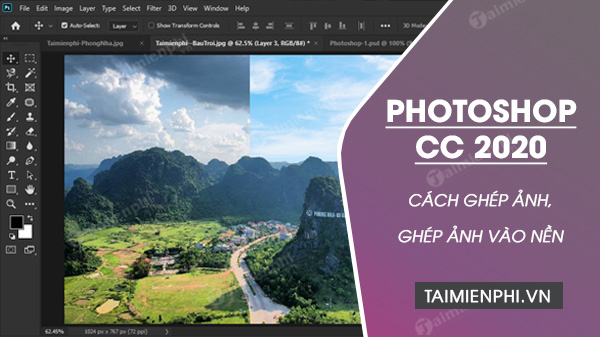
Cách ghép ảnh vào nền bằng Photoshop CC 2020
Chuẩn bị:
- Phiên bản Photoshop CC 2020, nếu chưa có, bạn có thể tải ngay tại đây
=> Link tải Photoshop CC 2020 cho PC
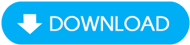
=> Link tải Photoshop CS6 cho PC

=> Link tải Photoshop CC 2019

- Ảnh nền
- Ảnh cần ghép nền
Để đảm bảo chất lượng tốt nhất, bạn nên chuẩn bị ảnh có kích thước lớn, độ phân giải cao. Trong ví dụ của bài viết này, Taimienphi sẽ thực hiện ghép ảnh phong cảnh vào nền bầu trời bằng 2 ảnh dưới đây.

Cách ghép ảnh bằng Photoshop CC 2020
Bước 1: Trước tiên, bạn mở 2 ảnh đã chuẩn bị trên Photoshop CC 2020.
Bước 2: Chọn thẻ chứa ảnh cần ghép nền. Trong hình này, bạn thấy hình ảnh nền trời rất tối, khiến bức ảnh không được đẹp. Để loại phần cảnh này đi, trước hết bạn hãy nhấn tổ hợp phím Ctrl + J để nhân đôi Layer.
Sau đó, bạn sử dụng công cụ Magnetic Lassco Tool để khoanh vùng cần chọn.

Bước 3: Sau khi khoanh vùng cảnh bầu trời, bạn nhấn phím Delete trên bàn phím để xóa đi. Nhấn chuột vào Layer chứa ảnh vừa xóa nền và nhấn tổ hợp phím Ctrl + C để sao chép.

Bước 4: Chuyển sang thẻ chứa ảnh nền và nhấn tổ hợp phím Ctrl + J để tạo thêm Layer chứa bản sao của ảnh nền đó. Lúc này bạn mới nhấn tổ hợp phím Ctrl + V để dán Layer chứa ảnh cần ghép nền đè lên.

Bước 5: Tiếp theo, bạn chọn vào Layer bản sao của ảnh nền và nhấn tổ hợp phím Ctrl + T để thực hiện lệnh Free Transform . Với cách ghép ảnh bằng Photoshop này, bây giờ bạn chỉ cần đơn giản co dãn, kéo thả ảnh nền vào vị trí mà bạn cảm thấy hợp lý và đẹp mắt rồi nhấn Enter.

Bước 6: Để màu sắc, ảnh của bức ảnh thêm tự nhiên, bạn cần thực hiện cân bằng lại. Giữ phím Ctrl và click lần lượt vào các Layer trong bảng công cụ. Nhấn chuột phải và chọn Merge Layers.

Nhấn tổ hợp phím Ctrl + L để gọi bảng công cụ Level . Chỉnh các thông số như Imput Levels và Output Levels sao cho hợp lý rồi nhấn OK.

Ngoài công cụ Level , người dùng cũng có thể sử dụng các công cụ khác như Hue , Curves ,... để tinh chỉnh hình ảnh mang lại cảm giác chân thật nhất.
Thành quả cuối cùng sau khi thực hiện cách ghép ảnh vào nền bằng Photoshop CC 2020 sẽ giống như hình minh họa dưới đây.

https://thuthuat.taimienphi.vn/cach-ghep-anh-bang-photoshop-cc-2020-56303n.aspx
Trải qua 6 bước thực hiện, Taimienphi và bạn đã cùng nhau tìm hiểu về cách ghép ảnh bằng Photoshop CC 2020 đơn giản và hiệu quả. Ghép ảnh là một trong những kỹ năng cơ bản với người dùng Photoshop, đồng thời cũng là thủ thuật thường xuyên được sử dụng trong thiết kế, chỉnh sửa ảnh. Nắm vững kỹ năng này, người dùng có thể dễ dàng học tập, sử dụng các thủ thuật nâng cao. Ngoài ra, các bạn tham khảo Cách tạo ảnh động trên Photoshop CC 2020 tại đây.